Как-то раз я узнал об одной замечательной возможности, которая позволяет очистить гигабайты пространства на жестких дисках под управлением Windows Vista и XP без удалений каких-либо файлов. Как пример, данный способ позволил автору статьи освободить на жестком диске около 10 Гб, которые теперь можно использовать по своему собственному усмотрению.
Но! Перед тем как начать пользоваться этой возможностью и получать из нее определенную выгоду, необходимо, чтобы вы ВНИМАТЕЛЬНО ПРОЧИТАЛИ весь нижеследующий текст.
Определенного названия у этой возможности нет, давайте назовем ее "сжатием Windows". Дело в том, что операционные системы Windows XP и Windows Vista обладают способностью сжатия файлов "на лету", сжатые таким образом файлы и папки в дальнейшем по умолчанию отображаются голубым цветом и ведут себя точно также как и до сжатия.
Вам не придется волноваться о постоянной необходимости сжатия, за вас все сделает операционная система. Однако использование данной функции ограничено:
- Сжатие работает только на носителях или разделах с файловой системой NTFS;
- Сжатие работает только для незашифрованных файлов/папок/носителей. Все файлы или папки, содержащиеся внутри зашифрованных папок или носителей, также зашифрованы.
Кроме того, мы не рекомендум делать сжатие для:
- Носителей или разделов содержащих системные файлы. Разделы или накопители, содержащие операционную систему, полностью сжимать не рекомендуется. Это связано с тем, что их сжатие нецелесобразно ввиду значительной фрагментации сжатых файлов при их частом изменении. Однако отдельные не системные файлы или папки на вашем системном разделе вполне могут быть сжаты без каких-либо последствий. Но прежде, чем их сжать, надо быть на 100% уверенным в том, что они не системные;
- Носителей или разделов, в точном назначении которых вы сомневаетесь. Не рекомендуется выполнять сжатие носителя или раздела, если вы не уверены в том, что он не содержит системные файлы. Можно сжимать только разделы или носители, специально предназначенные для, например, хранения документации, видео, музыки и т.п. файлов. Кроме того, можно сжимать отдельные папки или файлы, в назначении которых вы на 100% уверены, и которые на 100% не являются системными, например, содержащие картинки, документы или музыку.
Сжатие папок и файлов
Для того чтобы выполнить сжатие определенной папки или файла, необходимо выполнить следующие действия:
Кликните правой кнопкой мыши на папке или файле, которые вы хотите сжать, и выберите “Свойства”. На вкладке “Общие” нажмите на кнопку “Другие…”, находящуюся возле атрибутов папки или файла.
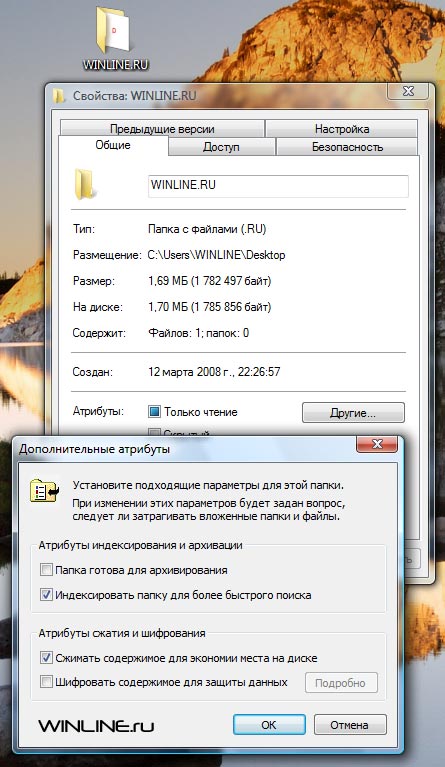
Установите галочку возле надписи "Сжимать содержимое для экономии места на диске" и нажмите кнопку "OK", затем "Применить". На экране возникнет окно подтверждения изменений, представленное ниже. Это окно является вашим подтверждением того, что вы согласны применить сжатие к папке и всем вложенным в нее файлам и папкам.
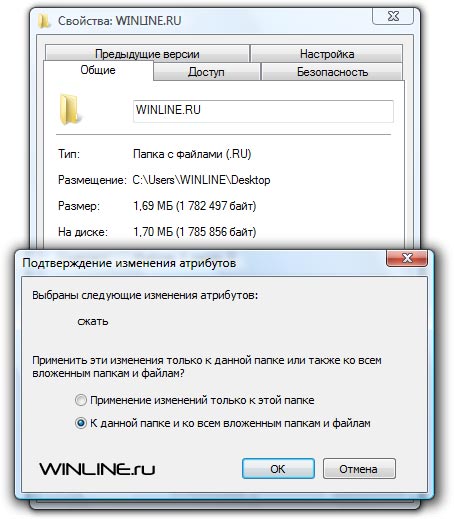
Подтвердите внесенные изменения, нажатием кнопки "OK". После чего компьютер выполнит всю работу по сжатию, время выполнения которого зависит от используемой вами системы, от числа содержащийся внутри папки файлов и от их размеров.
Когда компьютер закончит сжатие, цвет названия папки или файла изменится на голубой.
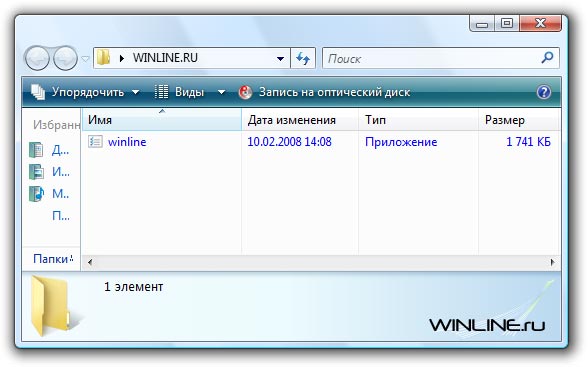
После этого вы можете зайти в свойства сжатого объекта и посмотреть на сколько изменился его размер. Цифры, указанные напротив надписи "Размер:" являются исходным размером объекта. Однако на диске он теперь занимает место, указанное цифрами, находящими возле надписи "На диске:". Как видно из приведенного выше рисунка, разница размеров между исходной и сжатой папкой составляет 3.7 Мб. Совсем не плохо, для папки содержащей маленькую программку.
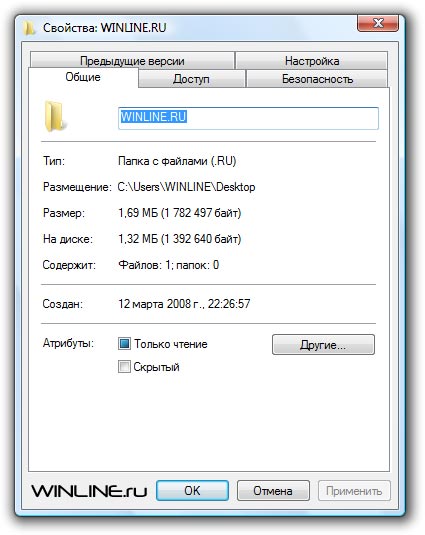
Сжатие накопителя или раздела
НИКОГДА полностью не сжимайте накопители или разделы, содержащие операционную систему. Для того чтобы выполнить сжатие определенного накопителя или раздела, необходимо выполнить следующие действия:
- Кликните правой кнопкой мыши на выбранном вами для сжатия накопителе или разделе и выберите "Свойства";
- На вкладке "Общие" установите галочку возле надписи “Сжать этот диск для экономии места” и нажмите кнопку "Применить";

- Подтвердите внесенные изменения, нажатием кнопки "OK". Все остальное операционная система сделает за вас.
В заключении хочется сказать, что "сжатие Windows" является отличной возможностью, экономящей место на диске, но пользоваться ей надо с умом. Функция имеет ряд ограничений и обладает одним большим недостатком: экономия места на диске выливается в определенные временные задержки необходимые для сжатия/разжатия файлов во время работы. Естественно, для небольших файлов они почти неощутимы, но и сжимать такие файлы нет смысла. Файлы же с большими размерами или папки, содержащие большое количество файлов могут заметно “затормозить” систему. Поэтому сжатие желательно применять только к данным, обращение к которым происходит очень редко. Учтите это и тогда вы действительно сможете насладиться полученным доступным пространством на вашем жестком диске.









Комментарии (0)